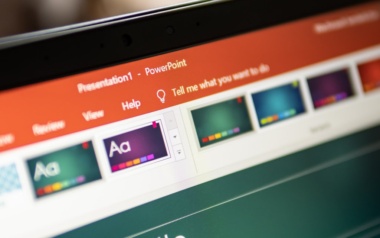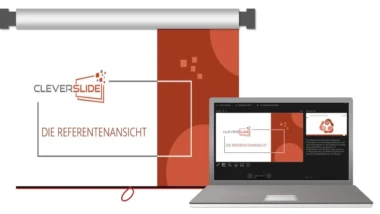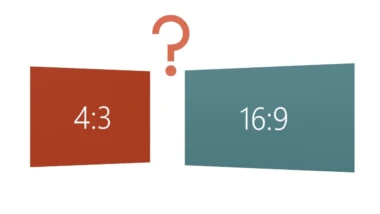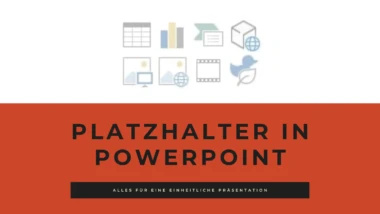SmartArts – Ihr zeitsparender Visualisierungshelfer
Mit SmartArts erstellen Sie mühelos professionelle Grafiken – auch ganz ohne Designkenntnisse. SmartArts sind von Microsoft vorgefertigte Layouts für Schaubilder und werden bereits seit der PowerPoint-Version 2007 bereitgestellt. Mit jeder Version ist die Auswahl stetig gewachsen. Heute stehen Ihnen in Office 365 mehr als 150 verschiedene Layouts zur Verfügung.
Diese Vorteile bieten Ihnen SmartArt-Grafiken:
- können individuell formatiert und erweitert werden,
- sind vielseitig anwendbar und
- hinterlassen einen durchweg professionellen Eindruck.
SmartArts ganz einfach einfügen
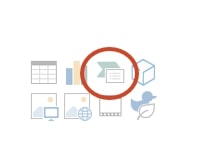
- Legen Sie zunächst eine neue Folie an, in die Sie die Grafik einfügen möchten. Am besten wählen Sie hierfür das Layout Titel und Inhalt.
- Klicken Sie anschließend in der Folienmitte auf das Symbol zum Einfügen einer SmartArt-Grafik.
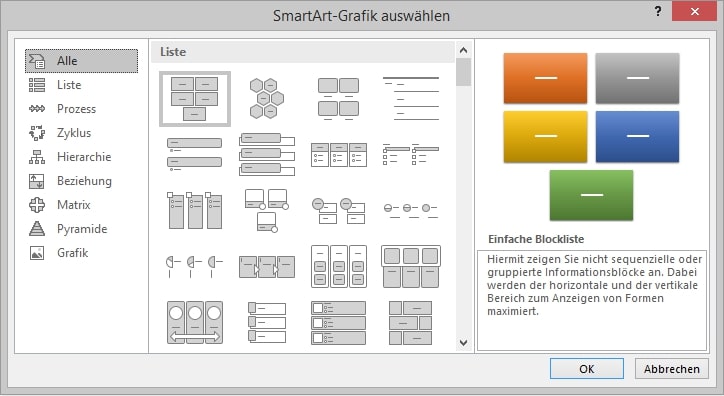
In beiden Fällen öffnet sich der SmartArt-Katalog, aus dem Sie ein passendes SmartArt-Layout auswählen können. Scrollen Sie entweder durch die Kategorie Alle oder wählen Sie gezielt aus den Kategorien Liste, Prozess, Zyklus, Hierarchie, Beziehung, Matrix oder Pyramide aus. In der Kategorie Grafik finden Sie jene Layouts, die bereits Bild-Platzhalter enthalten.
Geben Sie im Textbereich links neben der Grafik den Text ein, der in Ihrer SmartArt erscheinen soll. Drücken Sie – je nach gewünschter Anzahl von Elementen – einfach die Enter-Taste, um weitere SmartArt-Elemente zu erzeugen.
Alternative: Text blitzschnell in eine SmartArt konvertieren
Eine Präsentation, die nur aus Text besteht, wirkt schnell ermüdend. Konvertieren Sie daher Ihre Texte oder Aufzählungen einfach in SmartArts – und das ohne erneutes Eintippen oder Kopieren.
- Markieren Sie den Text, den Sie umwandeln möchten.
- Wechseln Sie zu Start → In SmartArt konvertieren.
PowerPoint zeigt Ihnen anschließend die 20 meistgenutzten SmartArt-Layouts an. Eine größere Auswahl finden Sie unten unter Weitere SmartArt-Grafiken. Wählen Sie dort ein passendes Format aus und bestätigen Sie mit OK.
Mit dieser oft übersehenen Funktion erstellen Sie in wenigen Sekunden eine visuell ansprechende Folie.
Tipp
Wenn Ihnen die Variante über In SmartArt konvertieren besser gefällt, sollten Sie den Text vorher sinnvoll gliedern.
Mit den Tastenkombinationen:
- Tab (Einrückung erhöhen)
- Umschalt + Tab (Einrückung reduzieren)
ändern Sie den Texteinzug besonders schnell. Alternativ stehen Ihnen im Register Start in der Gruppe Absatz die Schaltflächen Listenebene erhöhen bzw. Listenebene verringern zur Verfügung.
So passen Sie die Optik der SmartArt an
Viele der vorgefertigten Layouts sind bereits gut strukturiert und optisch ansprechend. Sie eignen sich daher ideal für Folien, die weniger textlastig sein sollen. Durch ein paar einfache Anpassungen können Sie die SmartArt jedoch noch stärker individualisieren und zu einem echten Blickfang machen.
Schriftgröße anpassen
Klicken Sie auf den Rand der SmartArt und ändern Sie die Schriftgröße über die Registerkarte Start in der Gruppe Schriftart.
Farben ändern
Zum Variieren der Farben stehen Ihnen zwei Wege offen:
Option 1:
Über SmartArt-Tools / Entwurf finden Sie die SmartArt-Formatvorlagen. Dort können Sie eine Formatvorlage auswählen und links daneben die Farbdesigns anpassen.
Option 2:
Markieren Sie einzelne oder mehrere Formen innerhalb der SmartArt und weisen Sie ihnen über
SmartArt-Tools / Format → Fülleffekt
die gewünschte Farbe zu.
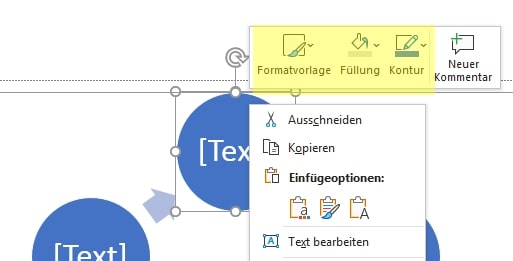
Formen ändern
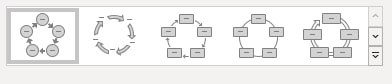
Auch die Formen der PowerPoint SmartArts lassen sich ganz einfach ändern und durch andere Formen ersetzen. Zum einen finden Sie unter der Registerkarte SmartArt-Design/Layouts ähnliche SmartArts-Layouts aus der gleichen Kategorie. Mit einem Klick auf ein anderes Layoutt, verleihen Sie Ihrer SmartArt-Grafik eine neue Optik.
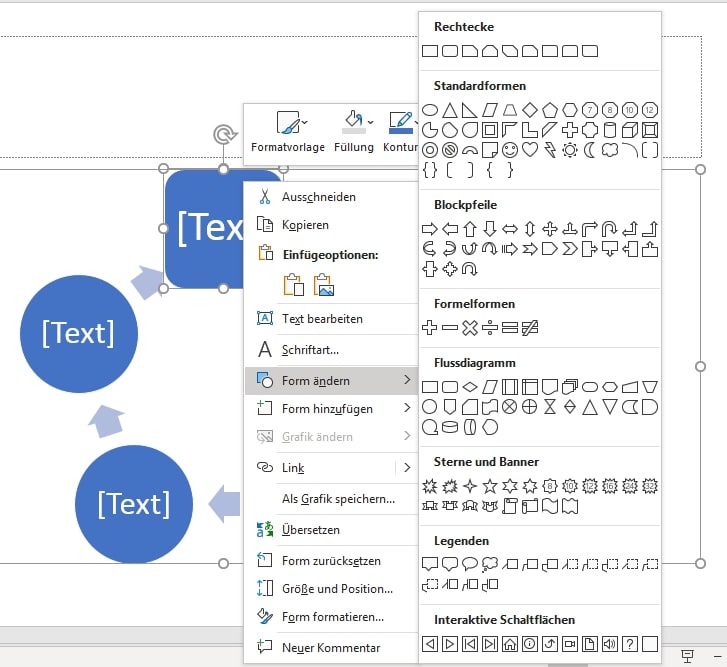
Zum anderen können Sie einzelne Formen Ihrer SmartArt-Grafik ändern, indem Sie die entsprechende Form markieren und die gewünschte neue Form im Katalog über SmartArt-Tools/Format → Form ändern auswählen.
Formen ausrichten
Einzelne Objekte innerhalb einer SmartArt können jederzeit verschoben oder gedreht werden. Wenn Sie auf eine einzelne Form klicken, dann erscheint rechts daneben ein gedrehter Pfeil. Mit diesem können Sie die Ausrichtung der Form ändern.
Formen ergänzen oder löschen
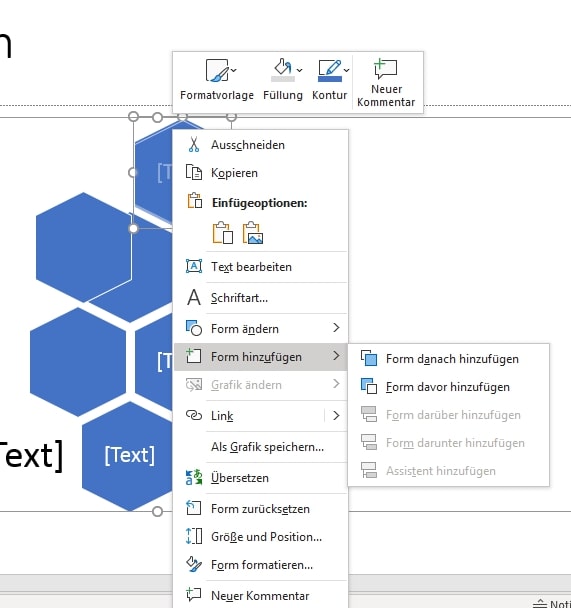
Mit einem Rechtsklick auf eine bestehende Form können Sie über Form hinzufügen jederzeit ein weiteres Element an der gewünschten Position einfügen. Genauso können Sie einzelne Formen markieren und mit der Entf-Taste löschen.
Drei vielseitig einsetzbare SmartArts
Einige SmartArt-Layouts eignen sich für besonders viele Präsentationssituationen. Sie sind leicht anzupassen, flexibel erweiterbar und lassen sich schnell in unterschiedliche Folienkonzepte integrieren. Im Folgenden stellen wir Ihnen drei Praxisbeispiele vor, die sich in zahlreichen Einsatzbereichen bewährt haben.
1. Lösungswege als Pfeil
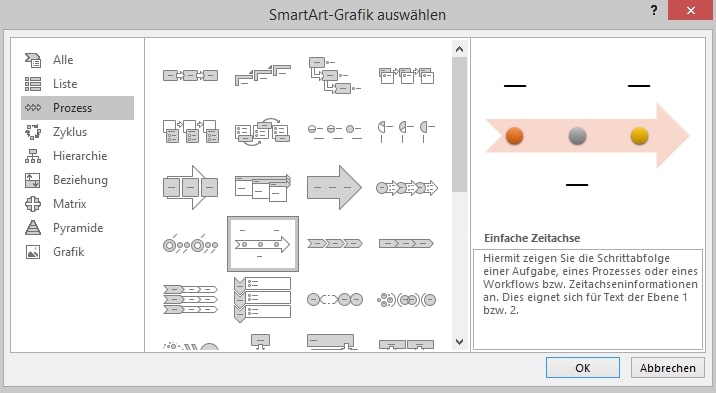
Wenn Sie einen Lösungsweg als linearen Ablauf darstellen wollen, dann eignet sich eine Pfeilgrafik. Die SmartArt-Grafik heißt Einfache Zeitachse und ist unter Prozess zu finden.
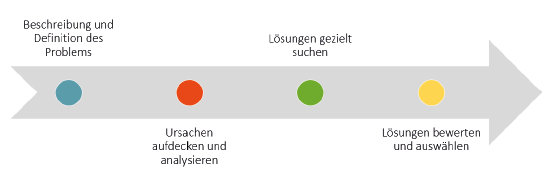
Natürlich können Sie auch wieder Farben und Beschriftung der SmartArts anpassen. Die Pfeile können dabei individuell angepasst werden.
2. Lösungswege als Stufendiagramm
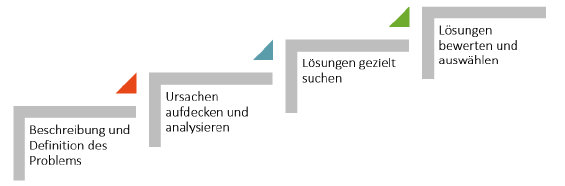
Einen Prozess mit aufsteigenden Schritten stellen Sie am einfachsten mit einem Stufendiagramm dar.
3. Lösungswege als Formel

Kombinierte Lösungen werden klar und leicht verständlich über eine Formel visualisiert.
Mehr aus SmartArts herausholen: Optimale Schaubilde für sechs Inhalte
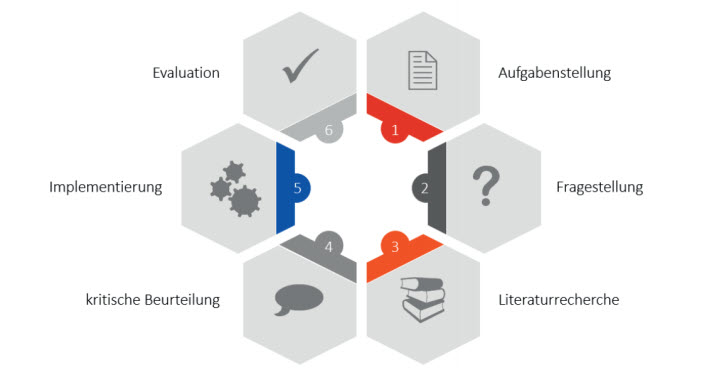
Vielleicht hat Ihnen das Verwenden von SmartArt-Grafiken schon häufiger eine Menge Zeit beim Gestalten eingespart. Die meisten der vorgefertigten Varianten sind optisch ansprechend und klar gegliedert. Sie eignen sich damit ideal für Folien, die mal nicht textlastig sind. Aber SmartArts können noch mehr: Wenn Sie diese mit den Werkzeugen für das Formen zusammenführen bearbeiten, dann entstehen hochwertige Darstellungen, die Sie ganz an Ihre Bedürfnisse anpassen können.
Wenn Sie weg möchten von einfachen Aufzählungen und hin zu anschaulichen und ansprechenden Grafiken, dann können Sie zur Abwechslung einmal die oben gezeigte und leicht abgewandelte SmartArt-Grafik nutzen. Wir von working@office zeigen Ihnen, wie Sie in vier Schritten zu diesem Ergebnis gelangen. Diese Grafik eignet sich beispielsweise, um
- Schritte eines Prozesses, eine Agenda oder Abläufe optisch aufzuwerten,
- Teile eines Ganzen darzustellen oder
- einzelne Kategorien zu erläutern.
Schritt 1: So verwandeln Sie eine SmartArt-Grafik in leicht anpassbare Formen
- Fügen Sie eine Folie mit dem Layout Titel und Inhalt in Ihre Präsentation ein.
- Klicken Sie im Inhaltsplatzhalter auf das Minisymbol SmartArt-Grafik einfügen.
- Wählen Sie im folgenden Dialogfeld in der Rubrik Alle die Option Alternierende Sechsecke aus und schließen Sie mit OK ab.
- Betätigen Sie anschließend zweimal die Tastenkombination Strg + Umschalt + H, um die SmartArt in einzelne Formen aufzulösen
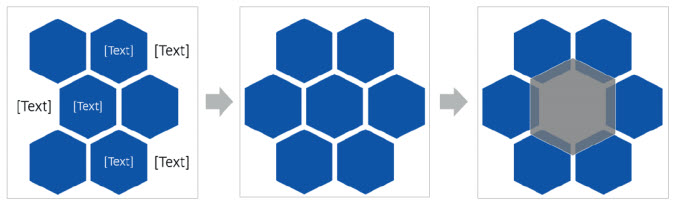
Löschen Sie die leeren Textfelder.
Ziehen Sie bei gedrückter Strg- + Umschalt-Taste eine Kopie des mittleren Sechsecks nach links und nutzen Sie die intelligenten Führungslinien, um es präzise auszurichten.
Vergrößern Sie das mittlere Sechseck bei gedrückten Strg- und Umschalt-Tasten. Durch die Umschalt-Taste bleibt das Seitenverhältnis erhalten, und dank der Strg-Taste wird die Form gleichmäßig vom Mittelpunkt aus skaliert.
Schritt 2: Die Formen geschickt neu kombinieren
Da die Formen nun einzeln vorliegen, können Sie diese ganz nach Bedarf bearbeiten und neu kombinieren. Je nach PowerPoint-Version unterscheidet sich die Vorgehensweise leicht.
Mit den neueren PowerPoint-Versionen ab PowerPoint 2013 gelingt dies besonders komfortabel.
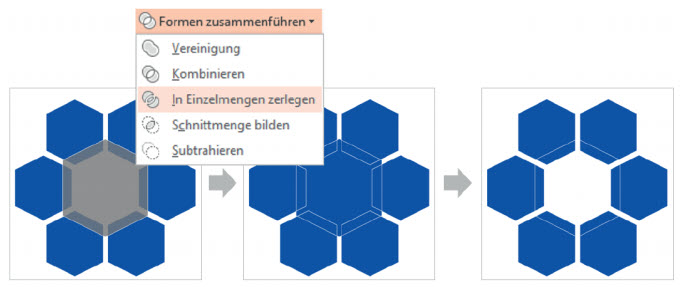
Markieren Sie alle sieben Sechsecke.
Klicken Sie in der Registerkarte Format auf Formen zusammenführen und wählen Sie anschließend In Einzelmengen zerlegen.
Löschen Sie danach die überflüssige Fläche in der Mitte.
Work-around für PowerPoint 2010
In PowerPoint 2010 steht die Option In Einzelmengen zerlegen noch nicht zur Verfügung. Mit ein paar gezielten Schritten gelangen Sie dennoch zuverlässig zum gleichen Ergebnis:
- Duplizieren und überlagern:
Markieren Sie die sechs kleinen Sechsecke und erstellen Sie mit Strg + D eine Kopie. Schieben Sie diese Kopien exakt über die originalen Sechsecke, sodass jeweils zwei Formen übereinanderliegen. - Zentrum vorbereiten:
Markieren Sie das große Sechseck in der Mitte und erstellen Sie mit Strg + D fünf Kopien. Platzieren Sie alle Kopien deckungsgleich über dem Original. Nun liegen sechs große Sechsecke übereinander. - Trapeze erzeugen:
Markieren Sie nun jeweils ein kleines Sechseck und ein großes Sechseck zusammen.
Klicken Sie in der Schnellzugriffsleiste auf Formen kombinieren → Formenschnittmenge.
Wiederholen Sie diesen Vorgang insgesamt sechsmal, bis rund um die Mitte sechs zugeschnittene Trapezformen entstanden sind – wie in der oberen Abbildung dargestellt.
Schritt 3: Weitere Schritte – für alle PowerPoint-Versionen identisch
- Hilfsform erzeugen:
Erstellen Sie in der Mitte – bei gedrückter Strg- und Umschalt-Taste – einen Hilfskreis, der etwas kleiner ist als die Sechsecke (im Beispiel grau dargestellt). Dieser Kreis dient Ihnen beim folgenden Ausrichten als Orientierung. - Kleinen Kreis anlegen:
Zeichnen Sie bei gedrückter Umschalt-Taste einen kleineren Kreis (im Beispiel rot). - Duplizieren und verteilen:
Erstellen Sie mit Strg + D fünf Kopien.
Platzieren Sie die kleinen Kreise so, dass jeweils einer mittig auf einer Trapezseite sitzt. - Hilfskreis entfernen:
Löschen Sie den zuvor erstellten Hilfskreis, sobald die Verteilung abgeschlossen ist.
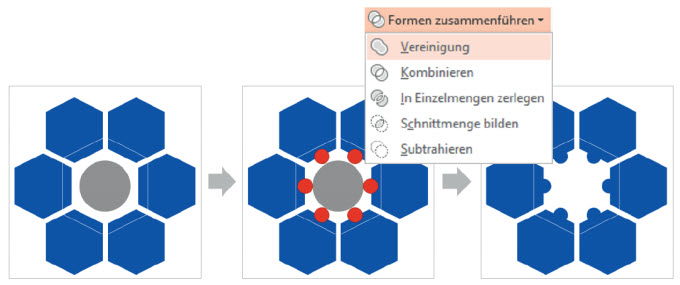
Markieren Sie jeweils einen Kreis und das darunterliegende schmale Trapez.
Klicken Sie in der Registerkarte Format auf Formen zusammenführen und wählen Sie anschließend Vereinigung.
Schritt 4: Der letzte Schliff für ansprechende Grafiken
Nachdem Sie die notwendigen Formen erstellt haben, verleihen Sie Ihrem Schaubild nun eine überzeugende optische Wirkung:
- Färben Sie die Enden der Sechsecke, die Sie soeben mit den Kreisen kombiniert haben – entweder in unterschiedlichen Akzentfarben oder einheitlich in einer Akzentfarbe.
- Weisen Sie den übrigen Teilen der Sechsecke eine dezente hellgraue Füllung zu, um einen harmonischen Gesamteindruck zu erzeugen.
- Nummerieren Sie die Kreise mithilfe von Textfeldern.
Benötigen Sie zusätzlichen Textbereich außerhalb der Sechsecke, fügen Sie einfach weitere Textfelder hinzu.
Hinweis:
Ergänzende Icons können Ihre Grafik zusätzlich aufwerten.
Die meisten Symbole – mit Ausnahme der Zahnräder und des Fragezeichens – finden Sie über Einfügen → Symbol in den Schriftarten Wingdings bzw. Webdings.
Die Zahnräder stammen hingegen aus einer leicht modifizierten, stark verkleinerten SmartArt-Grafik.
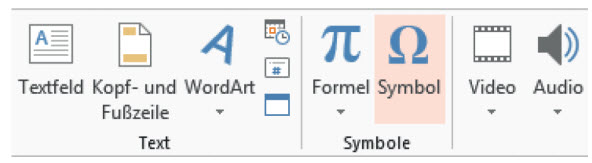
- Markieren Sie eines der Sechsecke und betätigen Sie die F2-Taste, um in den Textbearbeitungsmodus zu wechseln.
- Klicken Sie in der Registerkarte Einfügen auf Symbol.
- Wählen Sie als Schriftart Wingdings oder Webdings aus und suchen Sie ein passendes Symbol.
Die Formen animieren
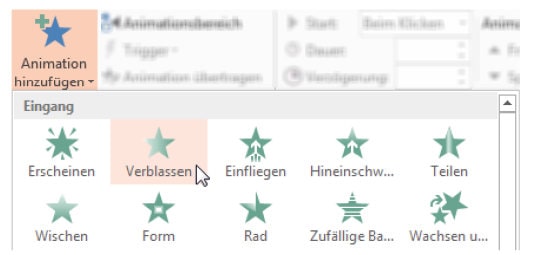
Markieren Sie alle Formen, die zum ersten Sechseck gehören, und gruppieren Sie diese über Strg + Umschalt + G.
Führen Sie diesen Schritt für jedes weitere Sechseck ebenso durch.
Markieren Sie anschließend die gruppierten Elemente in der gewünschten Animationsreihenfolge.
Klicken Sie in der Registerkarte Animationen auf Animation hinzufügen und wählen Sie die Eingangsanimation Verblassen.
Unter Start wählen Sie nun die Option Beim Klicken, sodass jedes Element gezielt durch Ihren Klick eingeblendet wird.
SmartArts konvertieren
Nicht jede SmartArt enthält automatisch alle Formen oder Eigenschaften, die Sie für eine wirkungsvolle Darstellung benötigen. In solchen Fällen können Sie Ihre SmartArt gezielt konvertieren, um mehr Gestaltungsfreiheit zu erhalten.
- Klicken Sie die SmartArt an.
Das Menüband blendet daraufhin das Register SmartArt-Tools/Entwurf ein. - Rechts im Menü finden Sie den Befehl Konvertieren – er bietet Ihnen zwei Möglichkeiten: a) In Formen konvertieren
Damit wandeln Sie die SmartArt in einzelne frei bearbeitbare Formen um.
Diese können Sie wie gewohnt formatieren, duplizieren oder auch löschen. b) In Text konvertieren
Hier verwandeln Sie die SmartArt in eine klassische Textauflistung.
Beachten Sie: Eingefügte Bilder gehen verloren, und diese Option steht nicht mehr zur Verfügung, sobald die SmartArt zuvor bereits in Formen umgewandelt wurde.
SmartArt animieren – Tipps und Tricks
Sie können SmartArt-Grafiken nicht nur farblich oder formal anpassen, sondern auch gezielt animieren, um Inhalte lebendig und verständlich zu vermitteln.
PowerPoint bietet Ihnen hierfür eine Vielzahl an Animationseffekten, die sich in Erscheinungsweise, Geschwindigkeit und Reihenfolge individuell konfigurieren lassen.
So können Sie beispielsweise Elemente nach und nach einblenden, Bewegungen erzeugen oder ganze Bereiche hervorheben – abgestimmt auf Ihre Präsentationsdramaturgie.
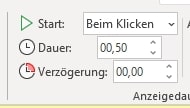
Hier können Sie die Art der Animation festlegen und bestimmen, wie der Effekt ausgeführt werden soll. So kann die Animation beispielsweise per Klick starten oder automatisch im Anschluss an eine andere Animation ablaufen. Darüber hinaus legen Sie die Dauer des Effekts fest und können definieren, ob die Animation mit einer Verzögerung beginnen soll.
Auch Startpunkt und Dauer jeder Animation lassen sich individuell anpassen.
Wenn Sie mit Pyramiden-Grafiken arbeiten, können Sie diese auf zwei unterschiedliche Arten aufbauen lassen – von unten nach oben oder von oben nach unten.
Klicken Sie dazu im Register Animationen bei den Effektoptionen unten rechts auf den kleinen Pfeil, um die erweiterten Einstellungen zu öffnen.
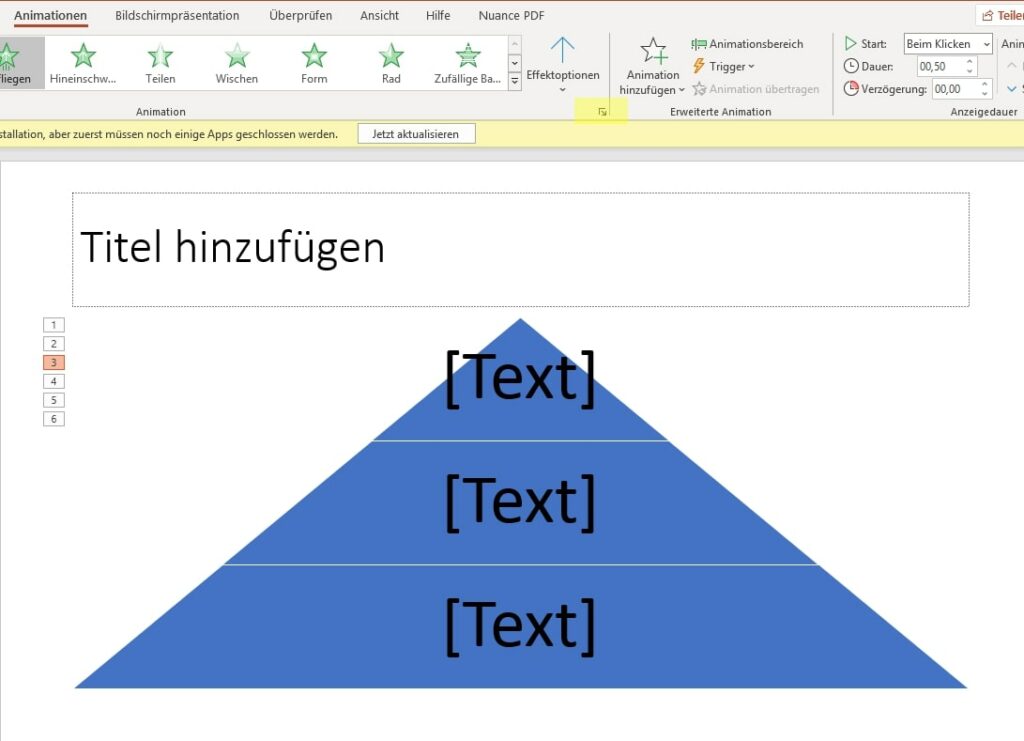
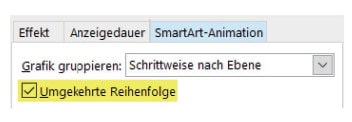
Dann öffnet sich ein weiteres Menü, in dem Sie unter dem Reiter SmartArt-Animation die Reihenfolge festlegen können.
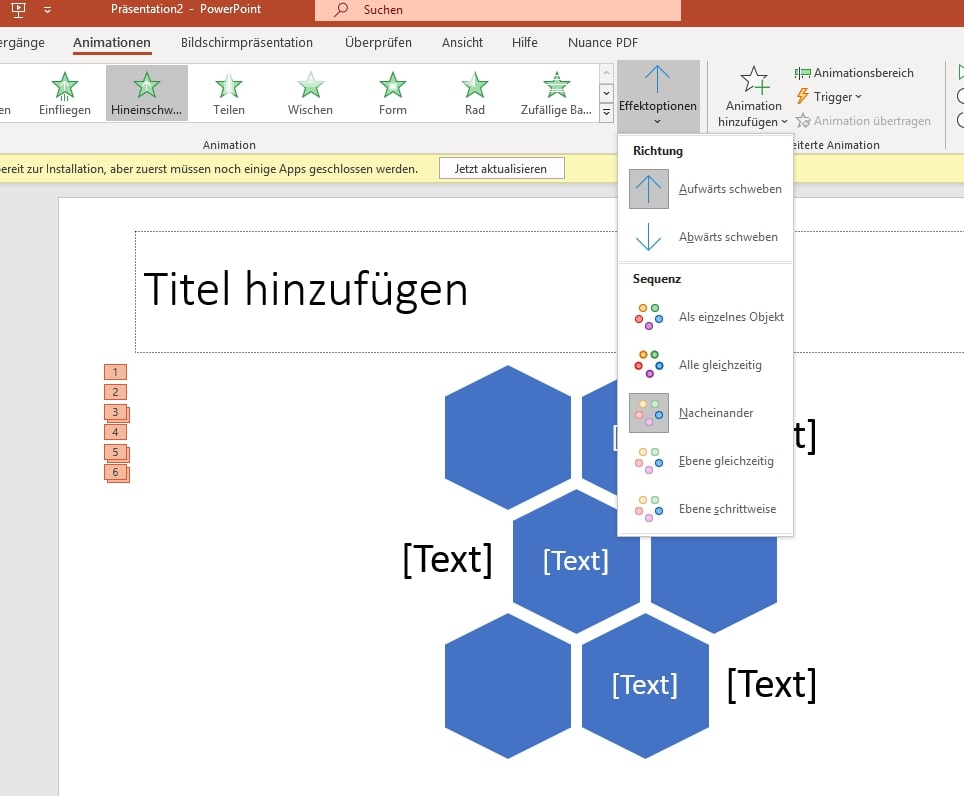
Sie können auch die Reihenfolge der einzelnen Elemente sowie die Geschwindigkeit des Einblendens selbst bestimmen. Beispielsweise: Animationen → Hineinschweben → Effektoptionen → Nacheinander
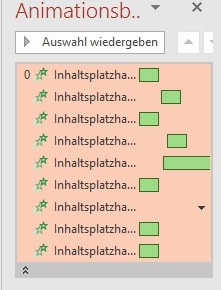
Die SmartArts können entweder komplett oder als Einzelelemente eingeblendet werden. Mit der Maus können Sie nun die Reihenfolge und die Dauer einfach per Ziehen festlegen.

Experten-Tipp: Unterschiedliche Bilder schnell formatieren mit SmartArts
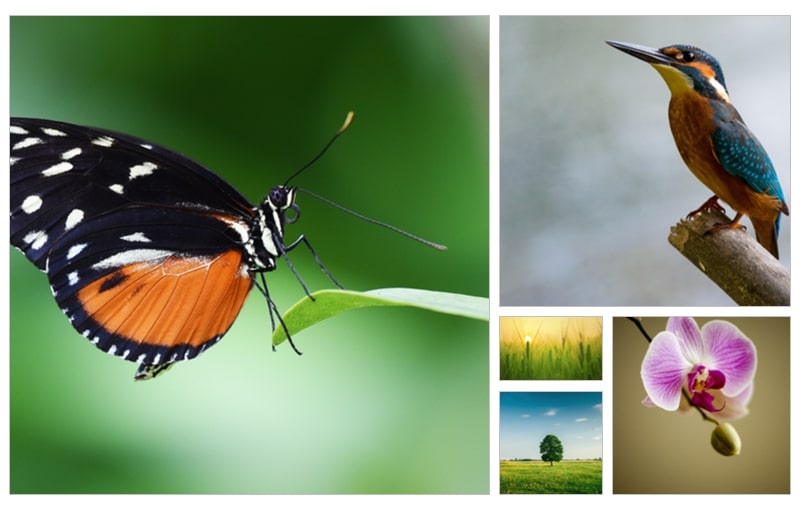
Bilder einheitlich und schnell mit SmartArt-Grafiken formatieren
Du hast auf einer Folie mehrere Bilder in unterschiedlichen Formen und Größen eingefügt. Nun mSie haben auf einer Folie mehrere Bilder in unterschiedlichen Formen und Größen eingefügt und möchten diese nun schnell, übersichtlich und optisch ansprechend formatieren? Dann greifen Sie zu einer SmartArt aus der Kategorie Grafik – damit bringen Sie im Handumdrehen Struktur und Einheitlichkeit in Ihre Bildgestaltung.
Gehen Sie wie folgt vor:
- Markieren Sie alle Bilder, die Sie in das Layout integrieren möchten. Halten Sie dabei die Strg-Taste gedrückt, um mehrere Elemente gleichzeitig auszuwählen.
- Nach der Markierung erscheint im Menüband das Register Bildtools / Format. Rechts neben den Bildformatvorlagen finden Sie den Befehl Bildlayout.
- Klicken Sie auf Bildlayout. Jetzt wird Ihnen eine Auswahl aller SmartArt-Layouts angezeigt, die Bild-Platzhalter enthalten.
- Wählen Sie ein Layout, das zu Ihrer Folie passt. Ihre Bilder werden sofort automatisch in dieses Layout eingefügt, gleichmäßig ausgerichtet und optisch harmonisiert.
- Möchten Sie später ein anderes Layout testen, klicken Sie die erzeugte SmartArt an und wählen im Register SmartArt-Tools / Entwurf ein alternatives Layout aus.
Mit diesem Vorgehen formatieren Sie mehrere Bilder gleichzeitig – schnell, einheitlich und professionell.
Fazit
Mit SmartArt können Sie schwierige Sachverhalte schnell und einfach visualisieren – ideal für alle, die im Office-Alltag komplexe Inhalte verständlich aufbereiten müssen. Formen, Farben, Ausrichtung und Anordnung lassen sich dabei komplett nach Ihren Vorstellungen gestalten.
Mit gezielten Animationen bauen Sie Ihre Grafiken Schritt für Schritt auf und lassen jede Ebene für sich wirken – so behalten Ihr Publikum und Ihre Gesprächspartner*innen den Überblick, und Sie gewinnen Zeit, die Einblendungen in Ruhe zu erklären.
working@office unterstützt Office-Profis und Assistenzkräfte dabei, solche Möglichkeiten in PowerPoint souverän zu nutzen – mit praxisnahen Tipps, konkreten Vorlagen und Anleitungen, die Ihren Präsentationsalltag spürbar erleichtern.